BTV Soft Folder
08/01/2022
Share
Nội Dung Chính
Cách chèn ghi chú trong Word 2010 là một trong những tính năng được nhiều người yêu thích. Bởi chúng sẽ giúp chúng ta có được những comment hay và ấn tượng. Tuy nhiên, không phải ai cũng biết đến tính năng này hoặc cũng có thể biết những không biết cách tạo comment. Vậy hãy cùng Soft Folder tìm hiểu bài viết này. Tin chắc các bạn sẽ biết cách tạo chúng trong vòng một nốt nhạc.
1. #2 Cách chèn ghi chú trong Word 2010 chi tiết từ A-Z
Như đã chia sẻ ở phần đầu của bài viết thì mỗi một phiên bản Microsoft sẽ có cách chèn comment trong Word 2010 khác nhau. Vậy cách làm cụ thể như thế nào?
2.1. Cách thêm chú thích trong Word 2010
Bạn có thể thực hiện tuần tự theo các bước sau: Chọn và bôi đen đoạn văn bản mà mình muốn chú thích → Chọn Review → Chọn tiếp New comment → tiếp đến người dùng thêm comment bạn muốn tạo → Cuối cùng là chọn 1 khoảng trống ở bên trong trang word với mục đích là lưu comment. Còn nếu bạn muốn chi tiết hơn cách thêm ghi chú trong Word có thể thực hiện theo các bước sau:
- Bước 1: Đầu tiên bạn cần phải bôi đen văn bản mà mình muốn thêm comment.
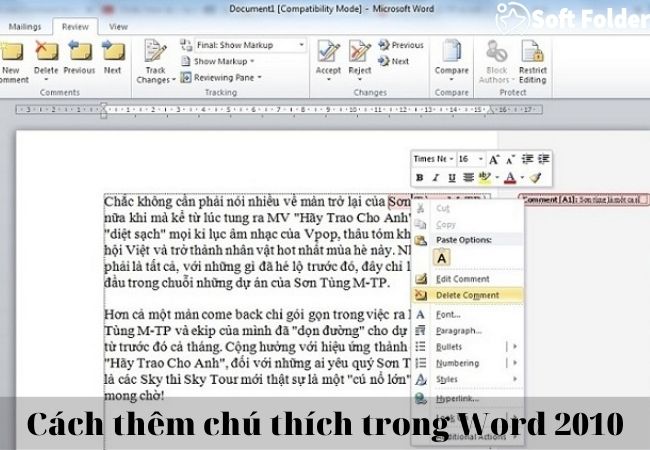
- Bước 2: Bước tiếp theo là chọn Review rồi chọn New comment để thêm chú thích mới.
- Bước 3: Khi đã thực hiện các bước trên thì giao diện sẽ xuất hiện ô comment ở bên phải của đoạn muốn chú thích. Nhiệm vụ lúc này là bạn phải thêm comment mà bạn muốn tạo.
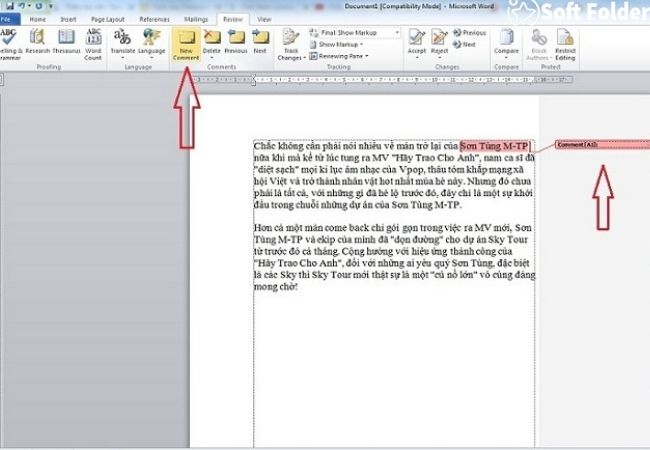
- Bước 4: Sau khi đã nhập xong chú thích, các bạn phải bấm vào khoảng trống có ở bên trong trang word. Bước làm này là để lưu comment. Khi đã thực hiện xong ô comment sẽ trực tiếp hiển thị ở bên cạnh trang word. Bạn chỉ cần di chuyển đến ô comment là đoạn chú thích sẽ được tô màu.
2. Cách xóa bỏ chú thích trong Word bản 2010
Cũng tương tự như Cách chèn ghi chú trong Word 2010, cách xóa chú thích rất đơn giản. Việc xóa chú thích sẽ có 2 cách thực hiện đó là xóa 1 comment hoặc có thể xóa toàn bộ comment trong bài. Cụ thể các cách làm sẽ được thực hiện như sau:
2.1. Đối với việc xóa một comment
Cách làm nhanh là thực hiện theo trình tự sau: Nhấn chuột phải rồi chọn ô comment → sau đó chọn Delete Comment là xong. Còn chi tiết hơn, các bạn có thể thực hiện theo 2 bước cơ bản sau:
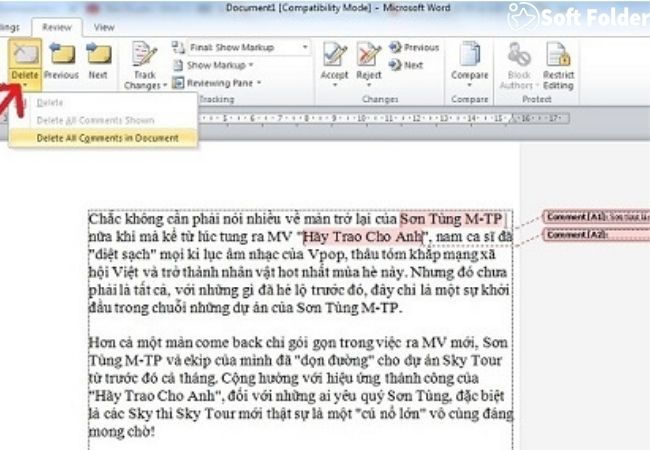
- Bước 1: Nhấn chuột phải rồi chọn comment ở bên cạnh của trang word.
- Bước 2: Cuối cùng là chọn Delete Comment. Hoặc bạn cũng có thể click vào ô chứa comment rồi bấm Delete tại ribbon Review.
2.2. Cách xóa tất cả comment
Cách nhanh nhất là chúng ta sẽ thực hiện theo trình tự sau: Vào thẻ ribbon Review → Chọn biểu tượng hình tam giác ngược ở dưới mục Delete → sau đó chọn Delete All Comments in Document. Còn chi tiết hơn, các bạn có thể tham khảo qua các bước sau:
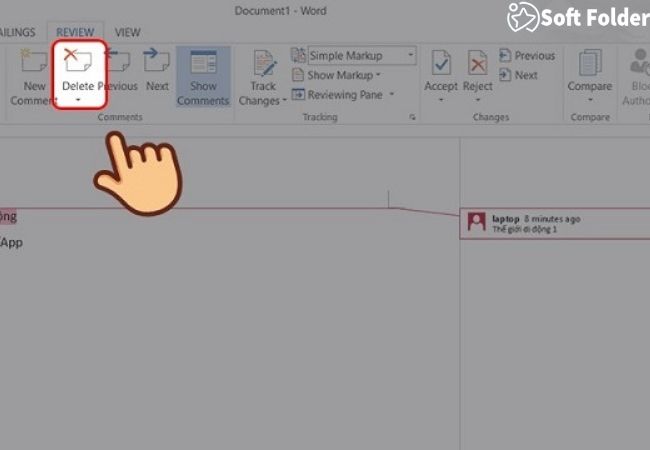
- Bước 1: Mở biểu tượng thẻ ribbon Review rồi nhấp vào biểu tượng tam giác ngược ở biểu tượng Delete trong mục Comment.
- Bước 2: Chọn Delete All Comments in Document. Thực hiện xong thao tác này là toàn bộ comment file word sẽ được xóa.
Trong trường hợp nếu bạn không muốn xóa có thể bật ở chế độ ẩn hoặc hiện comment trong word theo trình tự sau: Chọn Review → Tracking → Chọn Show Markup → Cuối cùng là chọn Comments.
Trên đây là toàn bộ nội dung mà bài viết muốn chia sẻ tới bạn đọc về cách chèn ghi chú trong Word 2010 cũng như cách thức để xóa comment. Hy vọng rằng, với sự hướng dẫn chi tiết ở bài viết các bạn sẽ thực hiện được các thao tác trên một cách dễ dàng.
Nguồn: Soft Folder – Kho thủ thuật phần mềm
Xem thêm:
- 2 cách bo góc hình trong photoshop cực đơn giản
- Hướng dẫn gỡ ứng dụng trên Win 10
- Cách đóng băng USB
















































